Sms- en mms-berichten doorsturen vanaf je iPhone naar andere apparaten
Met de functie 'Stuur sms door' van je iPhone kunnen de sms-, mms- of RCS-berichten die je verzendt en ontvangt op je iPhone, ook worden weergegeven op je Mac, iPad en Apple Vision Pro. Zo kun je het gesprek vanaf het gewenste apparaat voortzetten.
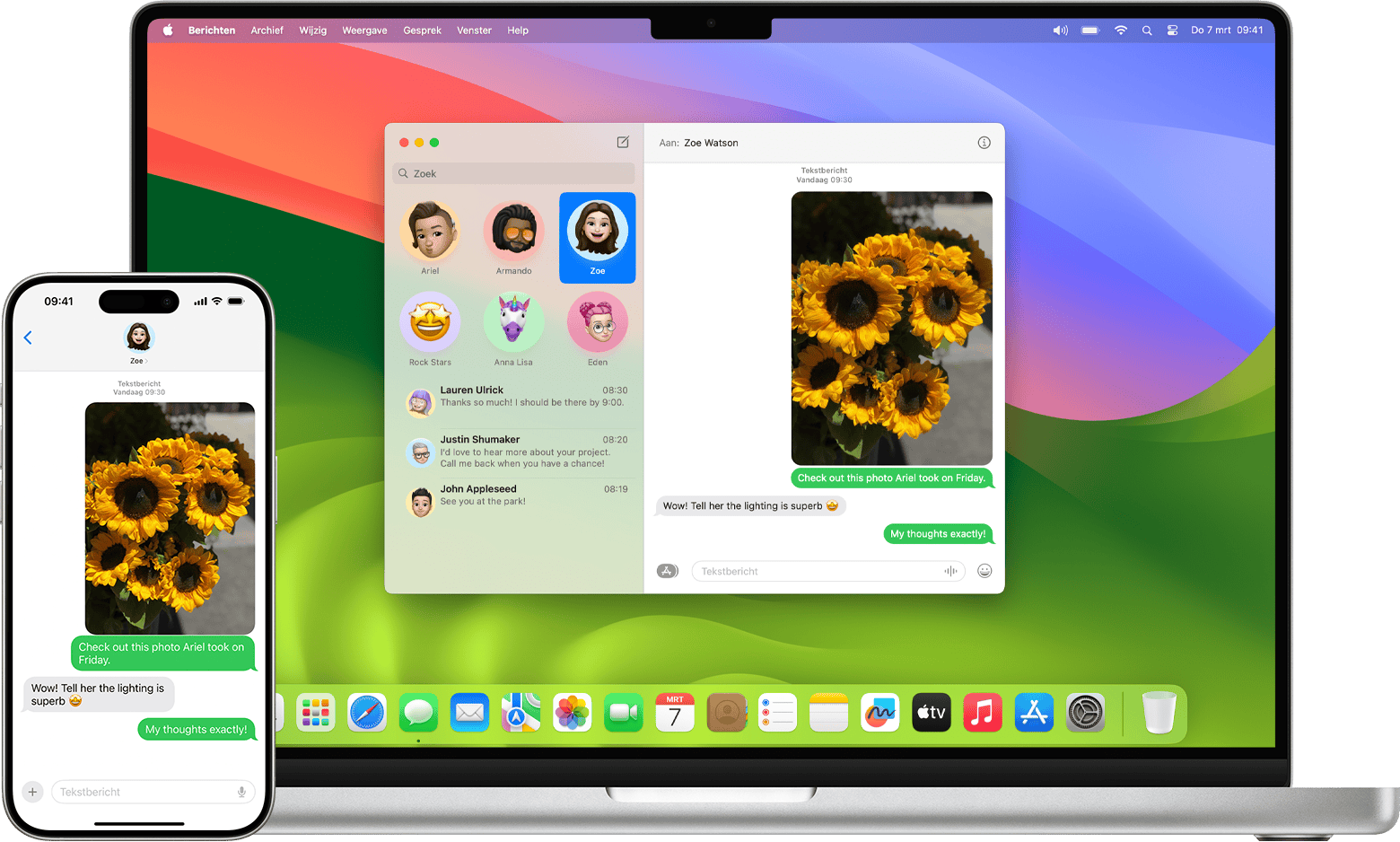
Berichten automatisch doorsturen
Als je automatisch sms-, mms- of RCS-berichten naar een of meer van je andere apparaten wilt doorsturen, moet het andere apparaat zijn ingelogd bij dezelfde Apple Account als je iPhone. Daarnaast moet je iPhone zijn verbonden met een wifi- of mobiel netwerk.
Berichten configureren in iCloud, inclusief sms-berichten doorsturen
Wanneer je Berichten configureert in iCloud op je apparaten, wordt je hele berichtengeschiedenis op die apparaten up-to-date gehouden, zelfs wanneer je een nieuw apparaat configureert. Dit geldt ook voor sms-, mms-, RCS- of iMessage-berichten die je verzendt of ontvangt. Je hoeft het doorsturen van sms-berichten niet afzonderlijk te configureren, omdat die functie is ingebouwd in Berichten in iCloud.
Berichten configureren in iCloud
Of het doorsturen van sms-berichten afzonderlijk instellen
Als je Berichten in iCloud niet gebruikt of als berichten niet worden doorgestuurd zoals verwacht:
Ga op je iPhone naar 'Instellingen' > 'Apps' > 'Berichten'.
Tik op 'Stuur sms door'. (Als je deze optie niet ziet, schakel je iMessage uit en weer in, tik je op 'Stuur en ontvang via' en log je opnieuw in.)
Tik om elk apparaat in te schakelen waarop je berichten van deze iPhone wilt verzenden en ontvangen.
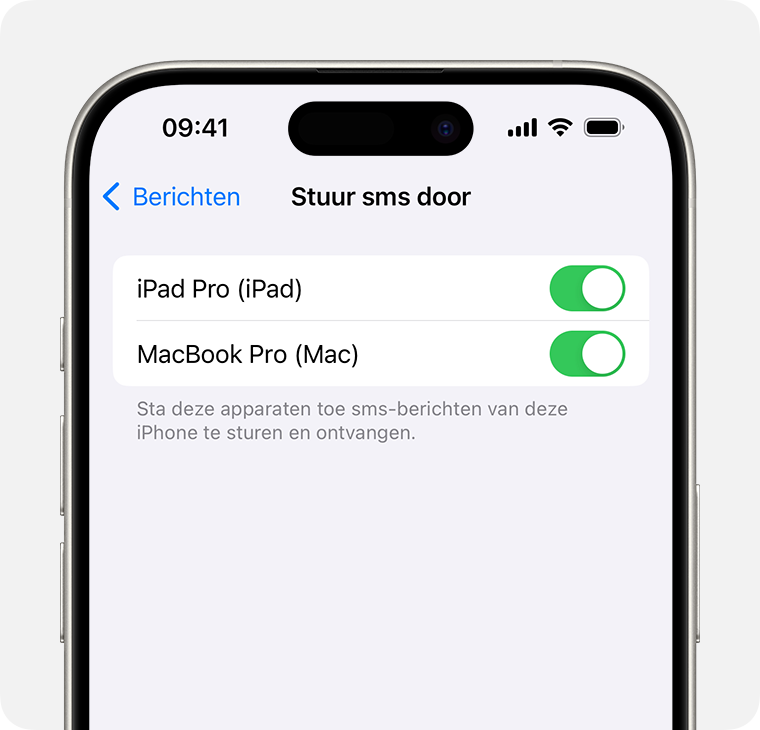
Als je een apparaat kiest dat geen twee-factor-authenticatie voor Apple Acount gebruikt, wordt er een verificatiecode weergegeven op al je andere apparaten. Deze code voer je in op je iPhone.
Als je een of meer van je andere apparaten niet ziet in de instellingen voor het doorsturen van sms-berichten:
iPad: Ga naar 'Instellingen' > 'Apps' > 'Berichten' en zorg ervoor dat 'iMessage' is ingeschakeld. Tik op 'Stuur en ontvang via' en controleer vervolgens of de Apple Account die onderaan dit scherm wordt weergegeven, dezelfde is als op je iPhone. Als dat niet het geval is, tik je erop om uit te loggen en log je in met de juiste Apple Account.
Mac: Open de Berichten-app. Kies in de menubalk 'Berichten' > 'Instellingen’ (of 'Voorkeuren'). Klik op 'iMessage' en zorg ervoor dat de Apple Account die in dit venster wordt weergegeven, dezelfde is als op je iPhone. Als dat niet het geval is, klik je op 'Log uit' en log je in met de juiste Apple Account.
Apple Vision Pro: Ga naar 'Instellingen' > 'Apps' > 'Berichten' en zorg ervoor dat 'iMessage' is ingeschakeld. Tik op 'Stuur en ontvang via' en controleer vervolgens of de Apple Account die onderaan dit scherm wordt weergegeven, dezelfde is als op je iPhone. Als dat niet het geval is, tik je erop om uit te loggen en log je in met de juiste Apple Account.
Berichten handmatig doorsturen
Je kunt berichten die je selecteert ook handmatig doorsturen naar andere apparaten, of je Berichten in iCloud of doorsturen van sms-berichten nu wel of niet hebt ingeschakeld.
Berichten doorsturen en delen op de iPhone

